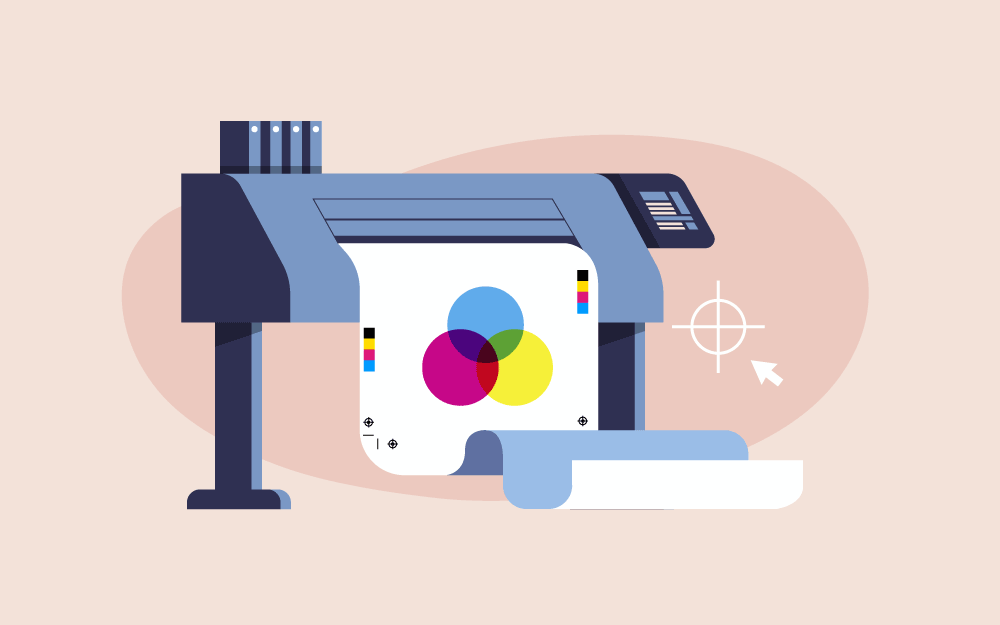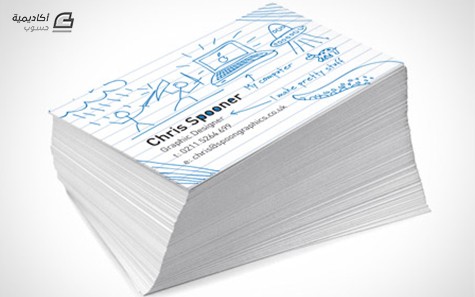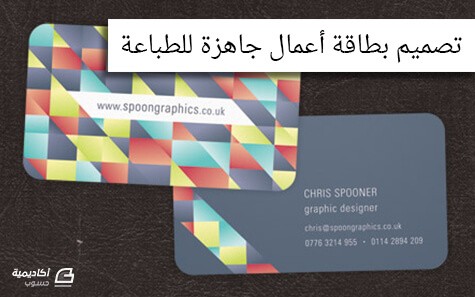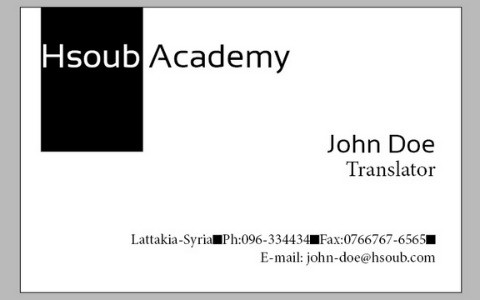البحث في الموقع
المحتوى عن 'بطاقة أعمال'.
-
تعد المطبوعات المختلفة والإعلانات من أكثر العناصر طلبًا في عالم التصميم، حيث يحتاج الناس والشركات إلى المطبوعات المختلفة وخصوصًا الإعلانية منها، كما تطوّرت أعمال التسويق والإعلانات على الشاشات تطورًا ملحوظًا في السنوات الأخيرة وبات من الإجراءات الضرورية لضمان انتشار أي منتج أو خدمة أو علامة تجارية. وبما أن تصميم المطبوعات والإعلانات يشتركان في العديد من النقاط وتحديدًا في تصميم الإعلانات المطبوعة فسوف نتحدث في هذا المقال عن قواعد تصميم كل من المطبوعات والإعلانات بما في ذلك الإعلانات المطبوعة. قواعد تصميم المطبوعات غير الإعلانية وتتضمن هذه المطبوعات الكتب، الكتيبات الإرشادية، قوائم الطعام للمطاعم، البطاقات التعريفية، بطاقات الأعمال، القمصان، الملابس، اللوحات الفنية الرقمية وهي اللوحات التي يرسمها الفنانون أو المصممون باستخدام برامج التصميم دون الاستعانة بالطرق التقليدية من ألواح الرسم والفرش وغيرها ويتم طباعتها على وسائط مختلفة لتُعّلق في المنازل أو الصالات، وعلى سبيل المثال اللوحات المعدنية من Displate ووسائط أخرى متعددة. لا تعد الطباعة ثلاثية الأبعاد جزءًا من هذه اللائحة لأن أسسها ومبادئها وعناصرها مختلفة عن بقية أنواع الطباعة العادية. ولتصميم هذه المطبوعات قواعد مهمة نذكر منها: قائمة مطعم وجبات سريعة من ضمن أنواع تصاميم المطبوعات غير الإعلانية – الصورة من تصميم سعد عبدالفتاح من موقع Behance. برنامج التصميم المناسب مع أن برامج الفوتوشوب والإليستريتور يستطيعان تصميم صفحات للكتب وللكتيبات ولكن وظائفهما في هذا السياق محدودة جدًا، حتى وإن استخدمت عدة ألواح رسم Artboard بحيث يكون كل لوح رسم بمثابة صفحة واحدة إلا أن مزايا وخصائص تحرير النصوص محدودة ولا تقدم كامل المزايا التحريرية المطلوبة لتصميم كتب أو كتيبات كاملة، لهذا من الأفضل استخدام برنامج يختص بهذه النوعية من التصميمات مثل برنامج أدوبي إن ديزاين Adobe InDesign الذي يوفر أدوات تحرير نصية عالية المستوى إضافة إلى خيارات تحرير الجداول والفقرات، وكذلك تحرير الصور وإنشاء الرسومات المختلفة، ويُعد أفضل وأقوى بكثير من برامج التحرير المكتبية التقليدية مثل مايكروسوفت وورد أو ليبرأوفيس رايتر وأمثالهما. كما يوفر هذا البرنامج إعدادات معدة مسبقًا للتحضير للطباعة مثل نماذج الألوان المخصصة وإعدادات الهوامش العادية وهوامش النزيف (التسييل) وهي الهوامش التي توضع خارج حدود لوحة العمل بهدف تنبيه المصمم لمد تصميمه في جميع الاتجاهات نحوها لتجنب طباعة حواف بيضاء تظهر أثناء قص الورق بسبب خطأ في زاوية الطباعة أو في عملية القص، إضافة إلى توفيره لوحات لتحرير وإعداد نماذج وقوالب الصفحات وتخصيص صفحات للغلاف الأمامي والخلفي مع ترقيم الصفحات وتطبيق قوالب جاهزة أو مصممة على كامل ملف الكتاب أو الكتيب. يمكن استخدام إن ديزاين أيضًا لتصميم بطاقات الأعمال وباقي أنواع التصاميم الطباعية الأخرى ولكن برنامجي الفوتوشوب والإليستريتور يستطيعان أداء هذه المهمة بكفاءة وجودة عاليتين. ويبقى أن ننوه للبرامج الأخرى غير برامج شركة أدوبي التي تستخدم لإنتاج هذه النوعيات من المطبوعات وعلى رأسها برامج كورل درو، وإنكسكيب، وجيمب، وغيرها. نموذج الألوان يوجد عدة نماذج لونية يمكن استخدامها للطباعة ولكن أكثرها اعتمادًا هو نموذج CMYK الذي يعتمد على أساس أربعة ألوان تمزج معًا لاستخراج اللون المطلوب. ويجب تحديد هذا النموذج اللوني من إعدادات برنامج التصميم قبل البدء بالتصميم. وهناك نماذج أخرى مثل نموذج LAB الذي يعد أكثر دقة من ناحية تحديد الألوان وهو مفيد لتحديد الألوان عند الطباعة على وسائط عدة مختلفة حيث يحافظ على ثبات القيمة اللونية التي يعتمدها المصمم. الصورة من تصميم pikisuperstar من موقع Freepik وعند إنشاء تصاميم معدة للطباعة على القمصان أو الألبسة أو على لوحات فنية أو ملصقات مثل تلك المستخدمة على السيارت وغيرها، فمن الأفضل التصميم باستخدام نموذج ألوان LAB أو استخراج اللون من كتيبات نظم مضاهاة الألوان من بانتون لتسليمها للمركز المختص بالطباعة على الأقمشة وذلك للحصول على اللون المطلوب بدقة كما اخترته أنت، إذ تختلف درجات الألوان بين الشاشات على الحواسيب وكذلك على الهواتف المحمولة وغيرها بسبب الاختلاف في المعايرة والضبط لكل شاشة على حدة، وهو ما يجعل درجات الألوان التي تطبع في الواقع مختلفة عما هي ظاهرة عليه من خلال الشاشات أثناء التصميم. المحتوى هناك محتوى من نصوص وصور ورسومات في جميع المطبوعات تمثّل محتويات الكتب والكتيبات وحتى بطاقات الأعمال وقوائم الطعام وغيرها. في حالة المحتوى الكثيف مثل الكتب والمجلات والجرائد وكتيبات الارشادات وغيرها، من الأفضل تحضير المحتوى بعد تدقيقه وتصحيحه وتجهيزه على برامج تحرير النص مثل المفكرة أو الوورد أو رايتر أو حتى جوجل دوكس، ومن ثم ندخله فقرة تلو الأخرى للتحقق من وضعية المحتوى وتناسبه مع التصميم والقالب وتعديل ما يجب تعديله منه. وفي حالة المحتوى الخفيف مثل قوائم الطعام وبطاقات الأعمال فمن الأفضل العمل على التصميم العام بوجود المحتوى مباشرة ضمن التصميم حتى ننتج تصميمًا متكاملًا من حيث تنسيق المحتوى ضمن الشكل العام للمادة المطبوعة. الصورة إلى اليمين تمثل المحتوى الخفيف لتصميم قائمة مطعم للمصمم Rose Graphic على موقع Behance والصورة إلى اليسار تمثّل المحتوى الكثيف لتصميم جريدة للمصممة أثير الشمري على موقع Behance. قياسات التصميم يجب التحقق من القياسات التي سنستخدمها في تصاميمنا، فحتى بطاقات الأعمال تتوفر بعدة مقاسات، لذلك يجب التحقق من القياس الصحيح بالتنسيق مع مركز الطباعة المعتمد، إضافة إلى التدقيق في الهوامش العادية وهوامش النزيف Bleed، فالهوامش العادية هي التي تتواجد داخل إطار حدود التصميم العام ويكون الهدف منها حماية المحتوى من القص أثناء قطع المنتج في المركز الطباعي، بينما تكون هوامش النزيف خارج إطار حدود التصميم العام ويكون الهدف منها تجنب وجود مساحات أو حدود بيضاء غير مطبوعة على أطراف التصميم العام بعد قصّه في المركز الطباعي، لذلك يجب أن تمتد العناصر والخلفية خارج حدود إطار التصميم حتى حدود هوامش النزيف. الدقة إن أهم ما يجب تحديده عند التصميم للطباعة هو الدقة حيث أن دقة التصاميم المخصصة للطباعة هي 300ppi وليست 72ppi كما هو الحال بالنسبة للتصاميم المخصصة للعرض على الشاشات. وتعتمد التفاصيل الظاهرة في التصميم المخصص للطباعة على دقة التصميم (ppi بيكسل في البوصة) ودقة الطابعة (dpi نقطة في البوصة) حيث أن دقة أغلب طابعات الليزر 600dpi، بينما تبلغ دقة أجهزة فصل الألوان 1200dpi أو أعلى في الطابعات الاحترافية والمراكز الطباعية. تعتمد الطابعات نفّاثة الحبر على نفث رشّات صغيرة جدًا من الحبر على شكل رذاذ أي أنها ليست نقاطًا حقيقية، فلا تتجاوز دقة طباعتها 300dpi إلى 720dpi. ولذلك فإننا دائمًا نلجأ لتحديد دقة 300ppi للتصاميم الطباعية وهي القيمة القياسية لهذا النوع من التصاميم، بينما تُعد دقة 72ppi هي القيمة القياسية للتصاميم المعروضة على الشاشات مثل مواقع الويب وتطبيقات الهاتف المحمول وتطبيقات الألعاب وتصاميم الإعلانات عبر الويب بما فيها تصاميم مواقع التواصل الاجتماعي وغيرها. ماذا يحدث إن عدّلنا الدقة من 300 إلى 72 وبالعكس؟ هناك طريقتان لتعديل الدقة وهما إعادة التحجيم Resize وإعادة التشكيل Resample. الفرق بينهما أنه في عملية إعادة التحجيم فإننا نعدّل الحجم بالنسبة لمقاسات الطباعة بينما نحافظ على مقاسات الحجم بالبكسل أي بالنسبة لحجم العرض على الشاشة، بينما على العكس في عملية إعادة التشكيل حيث يتغيّر حجم العرض على الشاشة مع الثبات في حجم الطباعة. الصورة مجانية من موقع Freestock. فعلى سبيل المثال إذا أردنا تعديل صورة الشاطئ ذات الدقة 300ppi إلى 72ppi فإن حجمها على الشاشة سيبقى ذاته 3276×5298 بكسل بينما يتضاعف حجم الطباعة من 27×44 سنتيمترًا تقريبًا إلى 115×186 سنتيمترًا، إذًا نستنتج أن عملية إعادة التحجيم بتقليل الدقة ينتج عنها زيادة حجم الطباعة مع ثبات حجم العرض على الشاشة، ولكن كما قلنا قبل قليل فهي تتسبب بتقليل الدقة أي أن حجم الطباعة المكبّر هذا سيُطبع بدقة منخفضة فعليًا وبذلك ستكون الجودة ضعيفة وفيها تشوهات طباعية. وبالعكس تمامًا، إذا زِدنا الدقة بعملية إعادة التحجيم فإن حجم الطباعة سيتضاءل مع ثبات حجم العرض على الشاشة، وعلى الرغم من أن الدقة في الطباعة أصبحت أعلى وبالتالي الجودة أفضل ولكن الحجم سيكون صغيرًا، أي أن الصورة ذات المقاسات الطباعية 115×186 سنتيمتر ستتحول إلى 27×44 سنتيمتر، مع ملاحظة أن حجم المساحة التخزينة سيبقى على حاله 8.6 ميجا بايت. لاحظ أن جودة العرض على الشاشة لم يتغير بينما ستلاحظ الفرق بحجم الطباعة. أما في عملية إعادة التشكيل فإن الصورة سيعاد تشكيلها وهذا يعني تغييرًا في حجم العرض على الشاشة مع الثبات في حجم الطباعة، فلو أردنا تقليل دقة طباعة ذات الصورة للشاطئ من الدقة 300ppi إلى 72ppi بعملية إعادة التشكيل فإن حجم الصورة سيقل من 3276×5298 بكسل إلى 786×1272 بكسل مع المحافظة على حجم الطباعة ثابتًا بقيمة 27×44 سنتيمترًا، وهذا يجعل حجم عرض الصورة على الشاشة أصغر، أما بالنسبة للطباعة فإن حجم مقاسات الطباعة لن تتغير ولكن الدقة ستكون أقل وبالتالي الجودة والتفاصيل ستكون أقل أيضًا. بالمقابل فإن حجم المساحة التخزينية سيقل من 8.6 ميجابايت إلى 850 كيلوبايت، ولهذا يٌفضّل إنشاء التصاميم المخصصة للعرض على الشاشة بدقة 72ppi وذلك لصغر حجمها في المساحة التخزينية مما يساعد على سرعة عرضها واستخدامها بينما نستخدم 300ppi للتصاميم الطباعية للحصول على جودة طباعة عالية. لاحظ الفرق الواضح من حيث الجودة بالنسبة للعرض على الشاشة ورغم أن حجم الطباعة ذاته إلا أن الجودة ستكون منخفضة أيضًا. الشفافية من المهم التحقق من شفافية الأجزاء الشفافة فعليًا في التصميم ومن درجة شفافيتها، لأن طباعة خلفيات أو أجزاء من التصميم بلون ما ظنًّا منك أنه شفاف سيخلق مشاكل كثيرة في الطباعة وكذلك مع العملاء. لذلك يجب أن تكون الطبقة السفلى في طبقات التصميم والتي تمثل طبقة الخلفية هي الطبقة الشفافة ويجب الحذر من تطبيق أية إجراءات تصميمة أو مرشحات قد تسبب تخفيف مستوى الشفافية أو حتى قد تلغيها، كما يجب التحقق من تصدير التصميم بتنسيق يضمن صيانة الشفافية في الطباعة مثل تنسيق PNG أو إحدى تنسيقات برامج التصميم الأساسية مثل PSD وAI وSVG وEPS وCDR وغيرها. لاحظ أن القميص الأيمن يظهر فيه انعدام الشفافية في التصميم الطباعة على القمصان والملابس هناك نوعان من هذه التصاميم وهي تصاميم مخصصة للشركات والمؤسسات مثل تصميم اللباس الموحد للشركة، حيث يكون على المصمم تحديد مكان وضع الشعار والنص الرئيسي إن وجد مع معرفة ألوان اللباس وفي هذه الحالة ستطبع الشركة المختصة بإنتاج هذه الملابس الشعار والمحتوى فقط لأن ألوان اللباس سيكون من خلال الألوان الطبيعية للقماش المستخدم. والنوع الثاني هو تصاميم فردية تعرض على مواقع مختصة ببيع الملابس التي تحوي تصاميم لمصممين فرديين حيث تباع كل قطعة على حدة بناء على رغبة المشترين ويحصل المصمم لقاء كل قطعة تباع في متجر الموقع على نسبته من الآرباح أو قد يسمح له الموقع بافتتاح صفحة متجره الخاص لعرض تصاميمه على الألبسة، ومن أشهر هذه المواقع Teespring، وPrintful، وPrintify، وBONFIRE، وغيرها الكثير. الإعلان هو أحد أهم ركائز وجود مهنة تصميم الرسوميات، حيث تتجه الغالبية العظمى من أعمال التصميم نحو التصاميم الإعلانية المختلفة، كما توظّف كبريات الشركات في العالم المصممين على الدوام لتنفيذ التصاميم الإعلانية أكثر من باقي أعمال التصميم مثل موقع الويب أو غيرها. لذلك يجب على كل مصمم أن يعي تمامًا أهم القواعد الأساسية في فن تصميم الإعلانات. قواعد تصميم المطبوعات الإعلانية وتتضمن هذه المطبوعات كلًّا من الملصقات، اللافتات، المطويات، اللوحات الإعلانية العمودية (ستاندات)، القرطاسية، الطباعة على السيارات، كتيبات العروض، ملصقات المنتجات، أغلفة المنتجات، صناديق المنتجات الكرتونية وغيرها. ولتصميم هذه المطبوعات قواعد مهمة نذكر منها: الالتزام بنهج الهوية البصرية عند تصميم أي عمل بغية الإعلان عن منتج أو خدمة أو عرض أو حدث يتعلق بالعلامة التجارية التي ترغب في الإعلان، فمن الأفضل المحافظة على اتساق الهوية البصرية للعلامة التجارية حتى تتعرف الناس بوضوح على أصل الإعلان والمعلن، فمن غير المنطقي مثلًا أن تطرح كوكاكولا أو DHL إعلانًا باللون الأزرق أو أن تطرح فيس بوك إعلانًا باللون الأحمر. وفي حال توافر كتيب إرشادات الهوية البصرية للعلامة التجارية فمن المفترض أن يتواجد فيه معلومات مفصّلة عن قواعد استخدام العناصر المختلفة للهوية البصرية ضمن تصاميم الإعلانات المختلفة مثل الألوان والشعار والخطوط والترتيب والمحاذاة وغيرها. مطابقة الألوان يجب التدقيق على طباعة اللون الذي اخترته في التصميم من خلال تحديد قيمته في نموذج الألوان LAB أو من خلال مضاهاته بإحدى كتيبات بانتون للألوان، الأمر يتعلق بالتنسيق والاتفاق بينك وبين المركز الطباعي الذي سيتولى مهمة طباعة تصاميمك. وقد ذكرنا في مقال الألوان في تصميم الرسوميات ونظرية اللون أن ما يميز نموذج LAB اللوني أنه يعمل مثل العين البشرية عبر تحديد اللون من خلال ثلاثة محاور تتمثل في المحور A (الأخضر إلى الأحمر) والمحور B (الأزرق إلى الأصفر) ومحور الإضاءة L. وعبر تقديم التصميم بتنسيق نموذج الألوان LAB إلى المركز الطباعي فإنك ستحصل على أقرب الألوان الممكنة إلى ما اعتمدته في تصميمك. لوحات ألوان من أحد كتيبات بانتون. مبدأ التركيز التركيز هو مبدأ من مبادئ تصميم الرسوميات أساسًا وهو مهم جدًا في تصميم المطبوعات الإعلانية بحيث يجب أن يكون العنصر الأهم أو النص الأهم هو أثقل العناصر من حيث الوزن البصري مثل أن يكون أكبر وأثخن ومميز بلون متباين مع باقي الألوان، وفي موضع مميز ضمن مساحة التصميم مثل المنتصف أو الجزء العلوي من التصميم. تأثير الأشكال والألوان إن للأشكال تأثيرًا على مزاجية الجمهور المستهدف، إلا أن للألوان التأثير الأكبر عليه (راجع مقال عناصر تصميم الرسوميات)، ومن خلال نظرية الألوان يجب أن يدرس المصمم الجمهور المستهدف ويعلم احتياجاته ومن ثم يختار الألوان المناسبة لتحفيز الجمهور على التفاعل مع الإعلان. تختلف الحالة المزاجية وطريقة تفاعل الجمهور مع كل لون من منطقة لأخرى، فاللون الذي يعد جيدًا ويُشعر الجمهور بالراحة والرغبة للتفاعل مع الإعلان في منطقة ما، قد يولّد شعورًا بالتشاؤم والخوف والقلق لجمهور آخر في منطقة أخرى. النص هو المفتاح في المواد الإعلانية قد يمنح اللون تأثيرًا ما وقد تؤثر نوعية الأشكال المستخدمة على نفسية الجمهور المحتمل، ولكن المحتوى من النص الإعلاني هو المفتاح الأبرز لنجاح الإعلان فيجب أن تختار النص الإعلاني بعناية وبعد دراسة وفهم ووعي، وبعد الحصول على المحتوى سواء أكنت أنت من كتبه أم أن العميل قدمه لك، يجب أن تركّز على تصميم هذا المحتوى بطريقة مميزة تجبر الجمهور على التفاعل معه وتقنعهم بتجربة فكرة الإعلان وبذلك تصل رسالته، وهنا يجب أن نراعي تطبيق مبادئ التركيز والمحاذاة والهرمية وكل المبادئ والقواعد الواجب تطبيقها على النصوص كما ذكرنا ذلك في مقال قواعد النص وأسلوب الطباعة في تصميم الرسوميات وبذلك تتحقق المعادلة "الإعلان الجيد يحقق التفاعل الإيجابي". من الأفضل أن يكون النص مختصرًا خفيفًا دالًا على الهدف بوضوح وسلاسة فخير الكلام ما قل ودل، وفي حال تصميم الإعلانات الطرقية أو اللافتات فإن المشاة والسائقين سيلتفتون إلى الإعلان لثوانٍ معدودة، يجب أن تكون هذه الثواني كافية لقراءة المحتوى وفهم الرسالة من الإعلان، ويجب التركيز على النص الأهم الذي يجذب الانتباه ويشد الناس إلى فكرة الإعلان، ثم يمكنك إدراج مزيد من المعلومات مثل رقم الهاتف أو البريد والموقع الإلكتروني أو العنوان البريدي، ولكن اجعلها أصغر حجمًا وفي زاوية أقل أهمية، لأن المشاهد إن أعجبه النص التسويقي الرئيسي وتفاعل مع الإعلان فإنه سيبحث بالتأكيد عن تلك التفاصيل للتواصل والتفاعل، كما يجب تجنب ازدحام العناصر في التصميم حتى لا يسبب تشوه التصميم ويضيع التركيز على عناصره الأكثر فاعلية. احكي قصة الإعلان يمكن أن تستفيد من أسلوب الإعلان القصصي على وسائل التواصل الاجتماعي بحيث تنشر إعلانات متتابعة ومتواصلة ومتكاملة مع بعضها لإيصال الرسالة بطريقة تحفيزية وتشويقية، ويمكن اتخاذ هذا الأسلوب على الفيس بوك وبعض الوسائل الأخرى، أو يمكن أن تصمم لوحات إعلانات طرقية على الطرق السريعة الطويلة بحيث توضع التصاميم بالترتيب على طول الطريق لتحكي القصة الإعلانية وتجعل السائقين متحمسين للوصول إلى اللوحة الإعلانية التالية لمتابعة القصة الإعلانية وبالتالي التفاعل معها. القرطاسية تتميز تصاميم القرطاسية بتنوعها من حيث نوعية الأداة وخصوصية الألوان والأحجام، ففي حالة الرزنامة أو التقويم يمكن استغلالها إعلانيًا بحيث تكون المواضيع الإعلانية خلفيات للتصميم أو صور رئيسية تتضمن المنتجات والخدمات ومعلومات التواصل إضافة إلى شعار الجهة المعلنة. وعادة ما تكون تصاميم أكواب القهوة أو المشروبات بلون وحيد يتضمن شعار المعلن أو اسمه، وكذلك توضع ذات التصاميم على الأقلام والمغلفات وباقي أدوات القرطاسية المكتبية، ويوضع عادة شعار واسم الشركة مع معلومات التواصل الرئيسية في رأس الصفحات الفارغة المخصصة لطباعة تقارير الشركة أو قد توضع معلومات التواصل في ذيل الصفحة. وتبقى مسألة طباعة صناديق المنتجات الكرتونية متعلقة بكمية الألوان المستخدمة في التصميم سواء أكانت لونًا واحدًا أم لونين أم متعددة الألوان، وكيفية نشر التصميم على جهة واحدة من الصندوق أم على الجوانب فقط أم على كافة جهاته، كل هذا يتعلق بالاتفاق مع المركز الطباعي ودراسة تكاليف عمليات الطباعة وخصوصًا أن عملية طباعة هذه الصناديق ستكون لآلاف الصناديق لصالح الشركة أو المؤسسة. قواعد تصميم الإعلانات للشاشات يتوافق تصميم الإعلانات للشاشات مع تصميم المطبوعات الإعلانية من حيث الالتزام بنهج الهوية البصرية للعلامة التجارية وتطبيق مبدأ التركيز ومراعاة تأثير الأشكال والألوان، إلا أن لها قواعد إضافية لا تنطبق بالضرورة على المطبوعات الإعلانية وهي أزرار الدعوة إلى الإجراء (CTA اختصارًا إلى Call To Action أي الأزرار التي يؤدي النقر عليها إلى فتح صفحة خاصة أو إلى شراء الخدمة أو المنتج أو أي اتخاذ إجراء نريده من قارئ الإعلان أو الشخص المستهدف)، كما تتضمن عناصر الرسوم المتحركة والفيديو، إضافة إلى أحجام مساحات إعلانية محددة يجب أن يلتزم بها المصمم. قياسات المساحات الإعلانية يجب الحرص على تحديد القياسات الصحيحة لكل مساحة إعلانية ستنشر فيها الإعلانات، وعادة ما يقدم مزود الخدمة الإعلانية هذه القياسات جاهزة للاستخدام مثل جوجل، استخدم ألوان العميل أو العلامة التجارية وكذلك خطوطه وأسلوب ونمط نصوصه مع الخروج بأفكار إبداعية خلّاقة. وتختلف أحجام المساحات الإعلانية المخصصة من موقع لآخر ومن واجهة عرض لأخرى ويجب أن نعلم أحجام أهم هذه المساحات الإعلانية على أهم المنصات الإعلانية ووسائل التواصل الاجتماعي. تقدم جوجل أحجام إعلانات متنوعة من إعلانات نصف الصفحة إلى الشريط الإعلاني القياسي إلى لافتات الجوال الكبيرة. وأهم أحجام الإعلانات على جوجل وأكثرها استخدامًا هي: دعوة إلى الإجراء وهو العنصر الأهم بين عناصر الإعلان حيث يجب أن يكون هذا العنصر واضحًا ومقنعًا، في حالة التصميم للشاشات يمكن جعل هذه الدعوة مثل زر ينفذ الإجراء، بمجرد الضغط عليه يؤدي إلى نقلك إلى موقع معين أو متجر أو منتج، بينما تكمن الدعوة إلى الإجراء في الإعلانات المطبوعة على شكل دعوة صريحة لتنفيذ اجراء معين مثل الدعوة الى زيارة مكان ما كمتجر أو معرض أو الدعوة الى شراء منتج ما أو الدعوة الى اتخاذ عمل ما مثل عدم رمي الاوساخ او عدم قطع الازهار او الأشجار أو غير ذلك. صورة الخلفية والشعار والزر من موقع Freepik ويحث زر الدعوة إلى الإجراء الناس على النقر عليه وإجراء العملية المطلوبة مثل الشراء أو الاشتراك أو أي كان، فقد وجدت إحدى الشركات أن تحسين إعلاناتها من خلال الاهتمام بزر الدعوة إلى الإجراء أدى إلى زيادة هائلة بنسبة 245٪ في العملاء المحتملين. استخدم الصور عالية الدقة استخدم الصور عالية الدقة في مكانها الصحيح لتحقيق أكبر قدر من التفاعل مع الجمهور، ولكن إياك أن تدعها تطغى على الإعلان وعلى المحتوى النصي، الأمر الذي الذي سيتسبب في خلق التفاعل وإثارة الاهتمام مع الصورة فحسب فتضيع فكرة وهدف الإعلان ورسالته، يمكن استخدام صور مجانية أو غير مجانية من مخازن الصور المعروفة على الإنترنت وقد تحدثنا عنها بالتفصيل في مقال قواعد استخدام الصور والرسومات في تصميم الرسوميات، أو يمكنك أن تعمل مع مصور فوتوغرافي ليلتقط الصورة أو صور المنتجات. المهم هو ألا تكون الصور ذات جودة رديئة أو دقة منخفضة. البساطة يجب أن تكون فكرة الإعلان بسيطة ويجب تجنب تزاحم العناصر ويجب مراعاة التوزيع وتحديد الحجم للعناصر بحيث يُوجّه الجمهور إلى فهم فكرة الإعلان وإقناعه بالتفاعل معها بأبسط الطرق. العديد من الإعلانات تكون ضمن مساحة إعلانية صغيرة الحجم بحيث تتسع بصعوبة لزر الدعوة إلى الإجراء ونص الإعلان وصورة في الخلفية، لذلك يجب أن تكون هذه العناصر أكثر من مقنعة للنقر على زر الدعوة إلى الإجراء. تكوين الإعلان غير المطبوع لكل إعلان رسومي أربعة عناصر رئيسية: الشعار أو اسم الجهة المعلنة موضوع الإعلان صورة أو عنصر رسومي للخدمة أو المنتج زر الدعوة إلى الإجراء وعلى الرغم من أهمية تحديد جهة الإعلان عبر وضع شعار أو اسم صاحب الإعلان إلا أن موضوع الإعلان أهم بكثير، لأنه يمثّل محتوى الإعلان الرئيسي أساسًا لذلك يجب أن يبرز أكثر، ولا يجب أن تطغى الصورة أو الرسم البياني على موضع الإعلان ومن الأفضل أن تكون في الخلفية، والأهم هو زر الدعوة إلى الإعلان لأنه الهدف الحقيقي من الإعلان حيث نحاول جعل الناس ينقرون على هذا الزر، لذلك يجب أن يكون هذا العنصر أكثر العناصر تميزًا وأثقلهم وزنًا بصريًا. يمكن وضع الشعار على الهامش بالقرب من أحد أطراف الإعلان. خاتمة تتنوع أساليب التصاميم الطباعية والمواد المستخدمة في الطباعة عليها تنوعًا كبيرًا، وتتجدد وتتطور باستمرار، لهذا يجب المتابعة المستمرة لأخبار تصميم الإعلانات، كما يجب أن تتابع آخر أخبار تصميم الإعلانات ضمن مجموعة من أهم الصحف والمجلات والقنوات التلفزيونية والمواقع العالمية، إذ تتغير قياسات مساحات الإعلان على فيس بوك وغيرها من وسائل التواصل الاجتماعي باستمرار كل عام تقريبًا، كما تضاف إليها ميزات أخرى تفاعلية كالفيديوهات والرسوم البيانية المتحركة والعروض التقديمية التفاعلية وغيرها. الحديث عن تفاصيل وأساليب التصميم الإعلاني يطول ويحتاج إلى مقالات كثيرة سنقدمها في القريب العاجل ضمن قسم التصميم بموقع أكاديمية حسوب.
-
لا شيء أفضل من بعض خربشاتك ومخططاتك الإبداعية لتدعم بها مسيرتك الفنية. دعونا نستخدم خربشة قديمة جيدة لتقديم خدمة تصميمية تجمع بين فن الرسم السريع الممتع وبين تصميم بطاقة أعمال جاهزة للطباعة. سنرسم هذه الخربشة مباشرة على برنامج أدوبي إليستريتور وسنستخدم تطبيقات تصميم الطباعة لتجهيز مستند بطاقة الأعمال مع هوامش النزيف الصحيحة لإنشاء ملف PDF جاهز للطباعة. التصميم سيكون عبارة عن بناء أفكار عشوائية ورسمها بأسلوب الخربشة. ما رأيك في معركة رجل العصا أو بقرة يتم اختطافها من قبل المخلوقات الفضائية كنقطة محورية في تصميم البطاقة؟ افتح برنامج أدوبي إليستريتور. سنصمم البطاقة بحجم 88x55 مم ولكن هذا قد يختلف بحسب الطابعة التي تختارها أو بحسب تعليمات مركز الطباعة الذي تتعامل معه. أدخل 3 مم ضمن خيارات هوامش الحدود القصوى (Bleed) حتى يقوم إليستريتور بتجهيز المستند. تذكّر أيضًا بأن تضع نظام الألوان CMYK للطباعة. لقد قام إليستريتور بوضع حدود حمراء اللون توضّح هوامش الحدود القصوى (Bleed) بالإضافة إلى الحدود السوداء التي توضّح حدود البطاقة الفعلية. قد ترغب أيضًا بوضع هوامش أمان حتى لا يكون أيٌّ من العناصر الهامّة في التصميم قريب جدًّا من الحافة. اسحب أربعة أدلّة إلى داخل لوح الرسم وحاذِها مع باقي الحدود. انقر بالزر الأيمن وقم بإلغاء قفل الأدلّة. حدّد الدليل الأيسر والأسفل ثم اضغط على مفتاح Enter. أدخل القيمة 5 مم للخيارات الأفقية والعمودية ثم اضغط OK. هذا سيجعل هذه الأدلّة على مسافة 5 مم داخل حدود المستند. كرّر العملية مع الدليلين العلوي والأيمن ولكن مع وضع القيمة -5 مم ليتم تحريكها بشكل معاكس. انقر بالزر الأيمن واختر قفل الأدلّة لتجنّب تعديلها بالخطأ. عادة ما تكون الخلفية في حالة رسم الخربشات عبارة عن سطور دفتر أو مفكرة. سنقوم بتصميم نقش يعمل على محاكاة تلك الخلفية من أجل تصميم بطاقة الأعمال. ارسم مربعًا مع لون تعبئة أبيض ثم حدّد الضلع العلوي باستخدام أداة التحديد المباشر Direct Selection Tool. اضغط CMD+C للنسخ وCMD+F للصق في المقدمة ثم حرّك للأسفل نحو وسط المربع. أضِف حدودًا زرقاء بقيمة 0.5 pt مع قيم اللون c35, m20, y0, k0. حدّد كلا العنصرين ثم اجمعهما في مجموعة واحدة ثم اسحبهما إلى لوحة الحوامل Swatches لإنشاء حامل نقش جديد. سيتم تكرار هذا النقش عند اختياره كخيار لتعبئة أي عنصر. ارسم مستطيلًا على لوح الرسم بحيث تطابق أضلاعه حدود النزيف. أضِف النقش الأخير الذي صممناه كلون تعبئة. لا يوجد بطاقة أعمال كاملة بدون تفاصيل الاتصال لذلك سنضيفها أولًا. أدخل الاسم أولًا باستخدام الخط المفضل لديك (انا اخترت هنا خط DIN). حاذِ هذا النص مع سطرين من أسطر الخلفية مع الدليل الأيسر الذي أنشأناه للحفاظ على مسافة الأمان. أنهِ كتابة بقية تفاصيل الاتصال بشكل يتناسب مع ارتفاع خطوط سطور الخلفية. قد ترغب في استخدام التباين في الأحجام لتمييز النصوص ولكن تذكّر أن تتجنب وضع أي حجم أقل من 6 للحفاظ على وضوح البطاقة المطبوعة. الآن لنقم بإبداع وتزيين هذه البطاقة. استخدم أداة فرشاة الدهان Paintbrush واختر فرشاة دائرية صغيرة من لوحة الفراشي Brushes palette. اختر لونًا شبيهًا بلون الحبر الافتراضي مثل هذا اللون c45, m35, y0, k0 للون الحدود ثم ابدأ بالخربشة على البطاقة. تأكّد من أن جميع الخطوط التي سترسمها تمتد خارج حدود البطاقة وحتى تمتد عبر الحدود القصوى (Bleed). عندما نبدأ بالخربشة فلا يوجد أية قواعد. فقط ارسم ما يدور في ذهنك، بالنسبة إلي رسمت مشهد معركة رجل العصا. لا تقلق إذا لم تكن رسومات دقيقة فهذا فن خربشة سريع وممتع فقط. فقط تذكّر أن تجعل امتداد الخطوط خلف الحدود القصوى (Bleed). املأ المساحات الفارغة بخربشات عشوائية، أنت على وشك تصميم أجمل بطاقة أعمال في العالم. حدّد الجميع CMD+A لتحديد جميع العناصر ثم اذهب إلى القائمة: Object > Expand Appearance هذا سيحوّل جميع تلك الحدود إلى أشكال جامدة. ارسم مستطيلًا مؤقتًّا يمتد ضمن كامل الحدود القصوى (Bleed). اترك هذا المستطيل بدون ألوان تعبئة أو حدود. حدّد جميع خطوط الخربشة التي تمتد خارج الحدود القصوى (Bleed) مع المستطيل الأخير الذي رسمناه. اختر خيار Crop من لوحة Pathfinder. جميع العناصر يجب أن تكون قد قُصّت ضمن الحدود القصوى (Bleed). حدّد جميع عناصر النصوص ثم اذهب إلى القائمة: Type > Create Outlines تمامًا مثل خاصية Expand Appearance الذي يحوّل الحدود إلى أشكال فإن خاصية Create Outlines تحوّل النص إلى أشكال جامدة، هذا سيمنع ظهور أية مشاكل مع النصوص أثناء عملية الطباعة. اذهب إلى القائمة: File > Print لتظهر خيارات الطباعة. اختر Adobe PDF من خيارات الطباعة ثم اختر Custom بالنسبة لحجم العمل ثم انتقل إلى خيارات العلامات والنزيف Marks and Bleed وأضِف جميع علامات الطباعة. سيقوم إليستريتور بتصدير العمل كملف PDF جاهز للطباعة لتقوم بطباعته على أي طابعة تختارها أو لدى أي مركز طباعة تختاره. قبل إرسال الملف إلى الطباعة قد ترغب في التحقق من تغطية الحبر وعدد لوحات التصميم التي سنستخدمها. في برنامج Adobe Acrobat Pro اذهب إلى القائمة: Advanced > Print Production > Output Preview في الخيارات التالية يمكنك تجربة كل لون من لوحات ألوان CMYK على حدة لتتأكّد من أن جميع الألوان قد تم تصديرها كما هو متوقع. سيظهر النص والخطوط بأفضل شكل مع لوحة ألوان أو اثنتين. اللوحات الإضافية التي تحمل الألوان ستجنّبنا مخاطر فقدان التسجيل والخطوط المموّهة. لاحظ في الصورة أن جميع خطوط الخربشة تستخدم لوحة السماوي Cyan ولكن النص لا يظهر وذلك لأن النص يستخدم لوحة الأسود (Black (K. بعد بضعة أيام ستكون البطاقة بين يديك وستشعر بأنك أروع مصمم في العالم. ترجمة -وبتصرّف- للمقال: Create a Fun Print-Ready Doodled Business Card Design لصاحبه: Chris Spooner.
-
هل تحتاج إلى بطاقة أعمال جديدة؟ اتبع الخطوات في هذا الدرس لتصميم بطاقة أعمال رائعة باستخدام برنامج أدوبي إليستريتور. سنبدأ بإنشاء تأثير النقوش المتنوعة، ثم سوف ننسق معلومات الاتصال وسنُجهّز ملف الطباعة لإرساله إلى مركز الطباعة. يتألف تصميم بطاقة الأعمال من شقّين الأول يتعلق بواجهة حيوية تُبرز معلومات الاتصال والجهة الخلفية مصممة بنمط حيوي مليء بالنقوش الملونة. البطاقة النهائية المطبوعة ستكون مقصوصة عند الزوايا لذلك سنُجهّز ملف الطباعة الجاهز ليتناسب مع الأبعاد الصحيحة والهوامش ومساحات قطع الطباعة. افتح برنامج الإليستريتور وأنشئ ملفًا جديدًا، ثم حدّد حجم بطاقة الأعمال التي ستُصمّمها، يجب أن تَحصُل على المقاسات المطلوبة من مركز الطباعة الذي ستتعامل معه وبما أنني أتعامل مع UPrinting فسوف أستخدم أبعادَهُم وهي 3.5" في 2" مع هوامش قطع 0.125" وهذا التصميم سيكون لكلا الجانبين لذلك أدخل الرقم 2 في خانة عدد ألواح الرسم Number of Artboards. ارسم مستطيلًا أبيض على كامل مساحة لوح الرسم الأول مُتضمّنًا خطوط هوامش القطع الحمراء. استخدم أداة الخط Line tool لرسم خطوط متقاطعة أفقيًّا وعموديًّا. أضف المزيد من الخطوط المتقاطعة ولكن هذه المرة بشكل قُطري باستخدام الضغط على مفتاح Shift. حدد كل الخطوط المتقاطعة وحوّلها إلى مسار مركّب Compound Path عبر اختيارها من القائمة أو بالضغط على CMD+8. أضف المستطيل الأبيض إلى التحديد ثم انقر على خيَار Divide من لوحة Pathfinder. انقر بالزر الأيمن واختر Ungroup ثم حدد كل الخطوط خارج مساحة العمل واحذفها. جهّز مخطط الألوان الخاص بتصميمك (أنا اخترت واحدًا من ColourLovers) ثم ابدأ بتعبئة الأشكال عشوائيًّا باللون الأول من المخطط. استمر باستخدام بقية الألوان وتعبئة باقي الأشكال عشوائيًّا. اصنع نسخة عن مخطط الألوان وحوّل النسخة من الألوان المسطّحة إلى التدرجات اللونية المقابلة لها بحيث يبدأ كل تدرج باللون ذاته وينتهي بلونٍ أكثر إشراقًا. استخدم أداة العصا السحرية Magic Wand tool وحدّد كل الأشكال ذات اللون الأول من اللوحة ثم استخدم أداة القطّارة Eyedropper tool لاستبدال اللون المسطح بالتدرج اللوني الجديد. بعد أن ننتهي من تطبيق التدرجات اللونية على جميع الأشكال، كبّر العرض Zoom in ثم استخدم أداة التدرجات Gradient Tool لتغيير اتجاه التدرجات لكل شكل بصورة عشوائية. التعبئة العشوائية مع الاتجاهات المختلفة للتدرجات اللونية تمنح الجانب الخلفي للبطاقة تأثير نقشٍ رائعٍ وجميل. فعّل الأدلّة الذكية Smart Guides ثم استخدم أداة القلم Pen tool لرسم شكل محدد وسط البطاقة يسمح بإضافة عنوان الموقع الإلكتروني. أدخل عنوان الموقع الإلكتروني بالخط المفضّل لديك ثم اضبط حجم الخط أصغر قليلًا للبادئة واللاحقة. لوّنهُ باللون الداكن في مخطط ألوان البطاقة. حدّد عنصر النص والشكل المحيط به ثم انقر نقرةً إضافيةً على الشكل المحيط لتجعله العنصر المفتاح. استخدم أدوات المحاذاة لجعل النص يقعُ في مركز الشكل المحيط. اختر أداة المستطيل مستدير الزوايا Rounded Rectangle tool وانقر على لوح الرسم لإدخال الأبعاد الخاصة. أدخل القيم 2.5" في 2" مع نصف قطر زوايا بقيمة 0.25" . انقر بالزر الأيمن على الشكل الجديد ثم اختر Make Guides من القائمة. هذا سيُنشئ خطوط أدلّة تعطينا رؤيةً عن كيفية قص البطاقة أثناء الطباعة. بعد أن أنهينا هذا الجانب من البطاقة سننتقل للعمل على الجانب الآخر. ارسم مستطيلًا على كامل مساحة لوح الرسم الثاني ولوّنه باستخدام مخطط الألوان الذي نعمل عليه. حدّد وانسخ سلسلة من الأشكال المختلفة من الجانب الآخر للبطاقة وضعها في هذا الجانب. ضعها بشكل متّصل ومائل في الركن الأسفل الأيسر من هذا الجانب. في المساحة المُتبقية استخدم أداة النّص وأدخل اسمك، عنوان العمل وتفاصيل الاتصال مستخدمًا خطًّا من اختيارك. امنح هذه العناصر النصية بروز بصري مميز عبر تعديل الحالة والأحجام. رَقَمِي الاتصال الهاتفي وُضِعا بجانب بعضهما البعض، لذا ارسم نقطةً صغيرةً باستخدام أداة الدائرة لفصلهما عن بعضهما البعض. قم بمحاذاة عناصر النص وضعها في الزاوية السفلية اليمنى. استمر بالضغط على مفتاح Shift وحرّك عناصر النص للخلف قليلًا داخل المساحة المُستخدمة في التصميم. تصميم البطاقة أصبح جاهزًا بالكامل لذلك سنقوم بتحضير الملف للطباعة. بدايةً حدّد الجميع وحوًل عناصر النص إلى عناصر خطوط خارجية لتجنب مواجهة أي مشاكل في الخطوط أثناء الطباعة. اذهب إلى القائمة File > Save As واختر خيَار PDF. في الإعدادات بدّل الإعداد المُسبق Preset إلى وضعية دقة الطباعة Press Quality والوضع القياسي Standard إلى الوضع الذي يفضّله مركز الطباعة. في هذه الحالة اخترت PDF/X-1a:2001. استخدم فقط إعدادات قَطع الطباعة للمستند وتأكّد من أنها مفعّلة. بطاقة الأعمال المُعدّة للطباعة أصبحت جاهزة لإرسالها إلى مركز الطباعة. سيقومون بطباعة البطاقة وقصّها بحسب الأبعاد التي قمت بتصميمها أصلًا في هذا الدرس. والآن حان دورك أنت. صمّم بطاقة مُماثلة تحمل اسمك وشارك معنا النّتيجة لنرى من سيُصمّم أجمل بطاقة. ترجمة -وبتصرّف- للمقال: How To Design a Print Ready Die-Cut Business Card لصاحبه Chris Spooner
-
- تدرجات لونية
- معلومات الاتصال
-
(و 6 أكثر)
موسوم في:
-
اتبعوا الخطوات في هذا الدرس لتصميم بطاقة أعمال راقية بمزيج من الشرائط الملونة الجميلة. سنتعلم كيف نُجهّز ملف التصميم، إنشاء تصميم البطاقة وتصدير المستند الجاهز للطباعة. البطاقة التي سنصممها ستكون لمصمم داخلي خيالي. سنستخدم مجموعة ألوان جميلة لمجموعة من الشرائط المزخرفة التي ستتدفق من الجانب الأمامي للبطاقة إلى جانبها الخلفي. افتح برنامج Adobe Illustrator وأنشئ ملفًا جديدًا. سنحدد الخيارات الصحيحة للطباعة. وبما أننا سنصمم البطاقة بجهتين فسنختار عدد ألواح الرسم 2. اضبط إعدادات الأبعاد النهائية للبطاقة وسأستخدم هنا 84mmx55mm مع هامش قطع طباعة 2mm. وتأكد من أنك حددت نظام ألون CMYK والتأثيرات النقطية 300ppi. اضغط CMD+R لإظهار المسطرة ثم اسحب منها أدلة باتجاه الحدود السوداء الخارجية للوح الرسم. اضغط بالزر الأيمن وألغِ تفعيل قفل الأدلة Lock Guides ثم حدّد الأدلة اليسارية والسفلية. اضغط Enter لتظهر نافذة التحريك Move وأدخل قيمة 5mm للخيار الأفقي والعمودي. حدّد الدليل العلوي والأيمن واضغط Enter مجددًا وهذه المرة أدخل القيمة -5mm في هذه الخيارات. هذه الأدلة ستشير إلى المنطقة الآمنة في تصميمنا. العناصر الهامة كالنص يجب أن تكون داخل هذه الأدلة وبذلك لا يتم قصّها ولا يفقد التصميم توازنه. ارسم بعض الكتل الملونة ستكون مخطط الألوان الخاص بالتصميم. استخدمت هنا مخطط جاهز من ColourLovers.com. استخدم أول لون من مخطط الألوان وابدأ برسم مستطيلات عشوائية الأحجام عبر لوح الرسم الأول. تابع في رسم المزيد من المستطيلات باستخدام باقي الألوان. تأكّد من أن جميع المستطيلات تمتد خارج الإطار الأحمر. بعد الانتهاء من جميع الألوان استخدم اللون الأخف في المجموعة كلون للخلفية. فعّل أداة المستطيلات وانقر على لوح الرسم ثم أدخل الأبعاد 88x59 mm لرسم مستطيل مطابق لحجم البطاقة. استخدم لوحة المحاذاة Align لمحاذاة المستطيل وسط لوح الرسم (فعّل خيَار Align to Artboard من قائمة Align To). اضغط CMD+Shift+[ لإرسال هذا العنصر خلف جميع الأشكال الأخرى. امسح لون التعبئة من شريط الأدوات ثم أنشئ مستطيل آخر في لوح الرسم بذات الأبعاد السابقة ثم وسّطه بالنسبة إلى لوح الرسم من لوحة المحاذاة تمامًا كما فعلنا مع المستطيل السابق. حدّد جميع الشرائط الملونة المتداخلة واجمعها في مجموعة واحدة ثم اضغط Shift مع النقر على المستطيل الفارغ. اختر خيَار Crop من لوحة Pathfinder لقص الأشكال داخل المستطيل. سنتجه لتصميم الجانب الآخر من البطاقة. انسخ سلسلة الشرائط من الجانب الأول ثم اضغطها لتغطي مساحة صغيرة في الجزء اليسر من البطاقة. ارسم مستطيلًا أعلى من الشرائط وحاذِه على الحافة اليمنى لشكل الشرائط ثم امنحه تدرّج لوني من الأسود إلى الشفافية وخفف من قيمة Opacity لمنحه تأثير الظلال. أدخل اسم صاحب البطاقة باستخدام خط من اختيارك. أنا استخدمت هنا الخط القديم المفضّل لدي DIN. أدخل عنوان العمل بخط أخف من حيث الحجم والسماكة من خط الاسم مع مطابقة ارتفاع هذا الخط مع ارتفاع الأحرف الصغيرة من خط الاسم. أدخل الآن معلومات الاتصال بخط أخف وأصغر من الخطين السابقين. اضبط المسافة بين الأحرف لمطابقة تنسيق جميع العبارات باستخدام مفتاح ALT مع مفاتيح الأسهم الأيسر والأيمن لزيادة ونقصان المسافة. سنقوم بمنح النص تأثير البروز الزائف عبر نسخ النص ولصقه في الخلف CMD+B ارفع الخط المنسوخ بمقدار نقطة للأعلى وامنحه لون رمادي داكن. البطاقة جاهزة الآن ليتم تصديرها للطباعة. في البداية احذف مخطط الألوان من لوح الرسم وحوّل النصوص إلى أشكال خطوط خارجية عبر تحديدها والضغط على الاختصار CMD+Shift+O. ثم اذهب إلى القائمة File > Print. غيّر نوعية الطباعة إلى Adobe PDF. الأمر بعد ذلك يتعلق بمركز الطباعة الذي تتعامل معه فبعضها لا يحتاج إلى أية علامات أو تحديد خطوط قطع الطباعة وإلا فعليك تفعيل كل ما يتعلّق بذلك في قسم Marks و Bleed ضمن نافذة الطباعة ذاتها. عد مجددًا إلى القسم العام General وغيّر الحجم إلى Custom، هذا سيمسح المساحات البيضاء الإضافية حول المستند في المعاينة. الآن احفظ الملف بصيغة PDF. افتح ملف PDF الذي قمنا بحفظه للتو ببرنامج Adobe Acrobat للتحقق من العمل النهائي. ستلاحظ أن لوحي الرسم اندمجا معًا في ملف واحد مع علامات التسجيل والقص. المهمة التالية هي إرسال الملف إلى مركز الطباعة. والآن حان دورك أنت. صمّم بطاقة مُماثلة تحمل اسمك وشارك معنا النّتيجة لنرى من سيُصمّم أجمل بطاقة. ترجمة -وبتصرّف- للمقال: How To Create a Sophisticated Business Card Design لصاحبه Chris Spooner.
-
- 1
-

-
- ألوان
- بطاقة أعمال
-
(و 4 أكثر)
موسوم في:
-
قبل الشروع في عملنا على تصميم البطاقة، من المهم أن نضع خطة لكي نمتلك رؤية واضحة في التصميم، وليس هناك طريقة أفضل من تجهيز بعض الرسومات البدائية لتصميمنا على الورق لكي تتوضّح أفكارنا. من الأفضل تجهيز ملخص للمعلومات التي ستضعها في بطاقة الأعمال قبل الشروع في الرسم، نحن بحاجة لتصميم بطاقة أعمال باللونين الأبيض والأسود، لا تحتوي على أيّة صورة، ذات وجه واحد، أبعادها 85mm X 55mm وتحتوي على المعلومات التالية: اسم الشركة: Hsoub Academyالاسم والكنية: John Doeالمنصب: Translatorالعنوان: Syria-Lattakiaرقم الهاتف: 0963-9999999رقم الفاكس: 0963-9999333البريد الإلكتروني: john-doe@hsoub.comالانطباع الأوليّ عن التصميمأدرك تمامًا أنك تتطلع للبدء بالعمل على الرسم الأولي، لكن علينا أن نتعلم العديد من الأمور قبل البدء بهذا. ترتيب أولويات المعلوماتلتحديد هذا، يجب أن تتخيل نفسك تنظر إلى هذه البطاقة من بين مئات البطاقات الأخرى، إن أول ما تنظر إليه هو اسم الشركة التي تبحث عنها، إذا وجدت العديد من البطاقات لنفس الشركة تنتقل للمرحلة الثانية من البحث وهو اسم الشخص، وعندما تجد ما تبحث عنه تماما سوف تنظر إلى معلومات الشخص. بإمكاننا تجميع بعض المعلومات بالقرب من بعضها البعض، على سبيل المثال اسم الشخص ومنصبه الوظيفي، وهكذا نكون قد حصلنا على ثلاث مجموعات من المعلومات المتدرجة في الأهمية: اسم الشركةاسم الشخص ووظيفتهمعلومات الشخصيجب أن يكون تدرج المعلومات مشابها لما سبق عند وضع التصميم الأولي لبطاقة الأعمال. يجب أن نركز على أهمية التصميم الجرافيكي للعناصر المؤلفة للبطاقة، فمن المهم جدا أن يكون اسم الشركة ظاهرا بشكل واضح وهنا تكمن أهمية التصميم لهذا العنصر أكثر من غيره. وعند ذكر الاختلاف في أهمية تصميم العناصر، لا أقصد أبدا الاختلاف في أهمية المعلومات، فعند تصميم بطاقة الأعمال تكون جميع المعلومات مهمة مهما كانت صغيرة. التصميم الأوليبما أننا نقوم بتصميم هذه البطاقة من دون استخدام أية صورة، وباللون الأبيض والأسود فقط، يجب علينا جعل التصميم جذابا قدر الإمكان، ببساطة بإمكاننا وضع النص باللون الأسود على خلفية بيضاء، ولزيادة الإثارة في التصميم أقترح عليكم وضع الجزء الأول من اسم الشركة باللون الأبيض على خلفية سوداء والجزء الثاني من الاسم نضعه باللون الأسود على خلفية بيضاء. اختيار نوع الخطقبل البدء برسم الصورة الأولية للتصميم، يجب علينا تحديد نوع الخط العام، ليس بالضرورة تحديد اسمه لكن يُفضل تحديد شكله العام، هل هو بإضافات على أطراف الحروف أم لا وهكذا... بالنسبة لهذه البطاقة، اخترت نوع خطٍ بدون إضافات Sans Serifs، نوع الخط (Sansation)، إن لم تكن تملك هذا النوع من الخط يمكنك تحميله، يتوفر هذا الخط بثلاث سماكات مختلفة ويحتوي على عدة خيارات للتعديل على تصميم الحروف وتحسينها. الرسم اليدوي الأوليّ - The Sketchما يميّز الرسم الأولي أنه بإمكانك رسمه بالأداة التي تفضلها، قلم رصاص، قلم حبر، Marker pen، جهاز الرسم اللّوحي المرتبط بالحاسوب أو أي أداة تفضلها، لقد قمت بتجهيز ثلاثة رسوم أولية لا تتردد في رسم أكثر من ثلاثة إن أردت، تُسهّل هذه الطريقة في التصميم تعاملك مع الزبون ومساعدته في تحويل أفكاره إلى خطوط تقوم أنت برسمها له على الورق. إن أهم نقطة يجب أن تدركها أنه لا يوجد أي شي نهائيّ في التصميم الأولي فهو دائما قابل للتعديل والتحسين. لا تتوقف عن رسم التصاميم الأولية ففي بعض الأحيان قد يفصلك تصميم واحد عن الفكرة الممتازة والرائعة التي تود الوصول إليها. لقد اخترت التصميم الثالث، لأن التصميم الأول يبدو مسطحا جدا والتصميم الثاني يبدو مزعجا جدا للنظر بسبب تعدد الاتجاهات التي تشكل الاسم. مرحلة التنفيذالآن بعد أن حصلنا على تصاميمنا الأولية، بإمكاننا البدء بتصميم البطاقة على برنامج InDesign، لقد حان الوقت لنشكل ملفنّا الأول، والأمر لا يبدو بسيطاً كما تتخيل، بمجرد تكوين ملف جديد سوف نتمكن من رؤية كمية كبيرة لأساليب العمل المختلفة، نضغط على: File > New > Document أو باستخدام الاختصار التالي Ctrl+N لعرض اللوحة التي سوف نستخدمها لتشكيل الملف. إذا قمت بفتح Indesign، بإمكانك اختيار New Document، يظهر هذا الخيار على يمين اللوحة التي تظهر عند التشغيل، سوف تصل إلى النتيجة ذاتها. في الأعلى، يوجد تنسيق محدد بشكل افتراضي، لكن بإمكانك استدعاء تنسيقات سبق أن قمت بتخزينها، ثم بعد ذلك يمكنك تحديد عدد الصفحات التي تحتاجها في ملفك، في حالتنا هذه سنتجاوز هذه الخطوة، لأن بطاقة الأعمال عبارة عن وجه واحد فقط. أذا كان خيار Facing Pages مفعّلًا، (وكان لديك أكثر من صفحة واحدة) ستبدو الصفحات متلاصقة مع بعضها البعض. طريقة العرض هذه مفيدة جداً لتصاميم المجلّات، بمجرد قدرتك على رؤية الصفحات المزدوجة بجانب بعضها. أما من أجل مشروعنا، وبما أنه يملك صفحة واحدة فقط، فليس هناك فرق كبير إن قمنا بتحديد هذا الخيار أو إيقافه. في الحالة التي يكون فيها خيار Primary Text frame مفعلًا، يشير InDesign في هذه الحالة إلى وجود مكان افتراضي لوضع النصوص، وهذا الخيار مفيد حالة العمل على كتاب يحوي نصوصاً فقط، فبالتالي هذه الميزة غير مفيدة لنا لذا لن نقوم بتفعيلها. الآن سوف نختار صيغة الملف وحجمه، كتعيين افتراضي يكون حجم ورقة العمل A4، بالضغط على A4 تظهر لدينا قائمة منسدلة تحوي عدداً من التعيينات الافتراضية في برنامج InDesign. هذه الخيارات محدودة جداً وغالباً سيكون عليك إدخال أبعاد ملفك بنفسك. وفقاَ لما هو متعارف عليه، فإن حجم بطاقة العمل يجب أن يكون 85mm x 55mm، لذا يجب علينا إدخال هذه القيم في خانتي العرض والارتفاع، وبشكل آلي يتحول حجم الورقة ونمط إعدادها إلى حالة Custom. يوجد على يمين الحجم الصفحة، نوعية توضع ورقة العمل، كاختيار افتراضي في البرنامج تكون الوضعية العمودية مفعّلة: . بما أننا قمنا بتعيين قيمة للعرض أكبر من قيمة الارتفاع سيكون ذو امتداد كبير، اصطلاحاً نسمي هذه الوضعية "الوضعية الأفقية" أو الطريقة الإيطالية في العرض، أما في الحالة الأخرى نسميها "صورة شخصية" أو الطريقة الفرنسية في العرض. بالنقر على الرجل الصغير، يمكنك بسهولة تبديل العرض بالارتفاع. اتجاه الملفاتبعد ذلك يمكننا تحديد عدد الأعمدة، وتحديد قيمة التباعد فيما بينها (Gutter)، سوف نرى لاحقاً كيفية استخدام هذه الإعدادات، أما الآن اتركهم على حالهم دون أي تغيير. نأتي الآن لكيفية تحديد هوامش الملف الذي سوف نعمل عليه، إن لهذه الهوامش دوراً كبيراً في حصر المجال الذي سيحتويه ملفك، إن محاذاة المحتويات يعد أمراً سهلاً باستخدام هذه الحقول، وإن اصطلاح هذه الحقول أمر بسيط، الهامش العلوي هو المسافة بين أعلى الصفحة وبداية محتواك الخاص، أما الهامش السفلي فيمثل نفس المسافة لكن من الأسفل، لا تقلق سوف أقوم بتفصيل كل هذه الأمور بشكل أعمق في الدروس القادمة. أما الآن، القيم الافتراضية الموجودة تعد زائدة قليلا عن حاجتنا لتشكيل بطاقة الأعمال، لذا سوف نُوحّد جميع قيم الهوامش ونعطيها القيمة 5mm، السلسة الصغيرة الموجودة على جانب حقول القيم تقوم بتوحيد جميع القيم بشكل آلي عند الضغط عليها، يمكننا أيضاً تغيير قيم حقول Bleed and Slug، إذا نظرنا لبعض أغلفة المجلات، نجد أن الصور فيها لا تكون منتشرة بشكل عشوائي بل تكون ملصقة على الحواف. لذا عندما تتوضّع الصورة تماماً على حافة الملف، والغلاف غير متوضّع بشكل كامل داخل الملف عند القيام بعملية القص، سينتج لدينا حدّ أبيض اللون على الحافة تماما. لتفادي هذا الأمر، نعطي قيمة لما يسمى "النزف"، نقوم بتخطي حدود صورتنا بميليمترات قليلة. وحتى لو خرج الغلاف خارج الحدود أثناء القص ستظل الصورة كاملة ومن دون أن يظهر أي حد أبيض. وسميت هذه الخاصية هكذا، لأنه على الرغم من الانقطاع فإنه لا يظهر في الملف النهائي. أما بالنسبة لبطاقة الأعمال التي نقوم بتصميمها، فسوف نحدد قيمة 5 ميليمترات لجميع الحقول، أما بالنسبة للهوامش السلسة الصغيرة تسمح لنا بتوحيد القيم ضمن الحقول كلها. خطوط الكتلة العامة تستخدم لتحديد الفراغ الموجود خارج Bottom Lost، لإعطاء معلومات إضافية عن الملف وطباعته. ليس هنالك معلومات محددة لنضيفها، سوف نجعل قيم خطوط الكتلة العامة أصفاراً. كنتيجة: هذا هو نمط الملف في برنامج Indesign: إذا قمت بإتباع كافة الخطوات التي تكلمنا عنها، يجب أن تكون إعدادات تكوين الملف كما في الصورة التالية: وسيبدو الملف المنشأ كالتالي: النصوصطريقة إنشاء النصوص سوف نبدأ بكتابة النص الذي نريده، للقيام بهذا نختار أداة نص Text Tool، أو بالضغط على حرف T في لوحة المفاتيح. نحرك المؤشر باتجاه الهامش الأيسر (البنفسجي اللون)، نلاحظ تغيراً في المؤشر، يمكنك ملاحظة هذا التغير عند تقريب المؤشر من أي من الهوامش، هذا يساعد في رسم مستطيل النص بشكل محاذي للهوامش (ملتصق به)، اعتمادا على هذه الميزة، نحن لسنا بحاجة لتكبير الرؤية حتى نضع أطراف مستطيل النص على الهوامش تمامً. نبدأ برسم المستطيل بدءا من الهامش الأيسر باتجاه الهامش الأيمن، عندما نصل للهامش الأيمن يظهر لنا مثلث صغير في مكان توضع المؤشر وعندها نقوم بإفلات زر الفأرة. إذا لم تنجح برسم المستطيل كما قلت لك، وقمت بإفلات زر الفأرة قبل أن تصل إلى الهامش الأيسر لا تقلق، ما عليك إلا استخدام أداة التحديد أو الضغط على زر Esc، ثم استخدم المربعات الصغيرة الموجودة في زوايا مستطيل النص لتقوم بتعديل حجمه إلى الحجم الذي تريده. سوف نكتب داخل النص Hsoub Academy. إذا كان مؤشر الكتابة ظاهراً بإمكانك الشروع بالكتابة مباشرة، وفي حال اختفاءه ما عليك إلا اختيار أداة التحديد والضغط مرتين بداخل مستطيل النص للبدء بالكتابة. لا تقلق بالنسبة لحجم الخط ونوعه، سوف نقوم بتغيره لاحقاً. ننشئ مستطيلي نص آخرين، ونكتب بداخل الأول الاسم (John Doe)، وفي الآخر نكتب بداخله المنصب الوظيفي للشخص Translator. نلاحظ عند رسم مستطيل النص الثاني ظهور أسهم خضراء لتساعدنا على جعل أبعاده مساوية للمستطيل الأول. الخط الأحمر الذي ظهر لنا أسفل كلمة Hsoub يدل على أنه يوجد خطأ إملائي، إن أردت تفعيل أو إلغاء هذه الميزة اذهب إلى: Menu > Edit > Prefrences > Spelling وتحديد الخيارات التي تريدها أو إلغاءها. لننشأ الآن مستطيل نص للمرة الأخيرة، لكن هذه المرة نريد ارتفاعه ضعف ارتفاع سابقاته وأكبر حجماً، نكتب بداخله العنوان الذي نريده Syria Lattakia، وفي السطر الذي يليه نضع معلومات الاتصال، إذا كان مستطيل النص صغيراً ولا يكفي لوضع كل المعلومات سوف تظهر لك إشارة حمراء اللون ضمن مربع تعني أن هنالك نصاً مخفياً في الصندوق. هذا الخطأ سوف يظهر في الأسفل، وسوف يدل عليه ضوء أحمر، يمكن أن تراه في الصورة التالية: إذا نقرنا مرتين على الضوء الأحمر سيظهر لنا مربع حوار يشرح الخطأ. هناك العديد من الأخطاء التي من الممكن أن تواجهنا عند استخدام برنامج InDesign، وسوف نتكلم عن كل منها عند حدوثه. تنسيق مربعات النصسوف نبدأ تنسيقنا باختيار نوع الخط، باستخدام أداة التحديد نقوم برسم مستطيل كبير حول جميع العناصر لنقوم بتحديدها كلها، ويمكن بفعل هذا بالضغط على Ctrl+A، أو Edit > Select All. عند الانتهاء من هذا، نختار أداة نص، ويمكننا رؤية قائمة أنواع الخطوط أسفل شريط القوائم. يمكننا أن نرى قائمة أنواع الخطوط، وبالقرب منها نرى قائمة حجم الخط، ونوعية الخط الحالية. لنختار من قائمة أنواع الخطوط، نوع الخط Sansation. ننقر ثلاث مرات على مربع النص الذي يحوي اسم الشركة لتحديد كامل النص بداخله، ونختار تنسيق الخط Bold، وعلينا أيضًا تغير حجم الخط من 12pt إلى 24pt إما باختيار القيمة المطلوبة من القائمة مباشرة أو بإدخالها مباشرة، ثم نضغط على Enter لتفعيل التأثير. أقترح زيادة التباعد بين الحروف لتحسين الصورة التصميمية للنص، نذهب إلى منصة Character، وإن لم تكن ظاهرة لديك بين المنصات بإمكانك إظهارها بإتباع التالي: Window > Type&Tables > Character. نضبط التباعد بين الحروف على القيمة 100، كما في الصورة التالية، وسوف يظهر التأثير مباشرة. - إن حجم الخط بداخل مربع النص الذي يحوي معلومات الاتصال هو 6pt، ونوع تنسيقه light. نلاحظ أن مربعات النصوص كبيرة جداً بالنسبة لحجم النصوص الموجودة فيها، وهذا ليس أمرا جيداً لكن التساوي في أبعاد المربعات يجعل التعامل معها أسهل. يمكن أن نجعل النصوص ملائمة لحجم مربعاتها بشكل تلقائي بالضغط على شريط الإعدادات واختيار Fit Frame to content. وبإمكاننا تنفيذ الأمر السابق بالضغط المزدوج على زاوية مربع النص، ونطبق ذلك على جميع مربعات النص. فنحصل على هذه النتيجة: باستثناء اسم الشركة، جميع مربعات النصوص يجب أن تكون محاذية باتجاه الهامش الأيمن، لتنفيذ ذلك، نضغط على مربع النص ونحدد كامل النص الموجود بداخله ثم نفتح منصة Paragraph، ونختار محاذاة إلى اليمين Alignment to Right، ونطبق نفس الأمر على المربعات الأخرى. توضّع مربعات النصسوف نسحب مربع النص الذي يحتوي على اسم الشركة نحو اليسار ونحو الأسفل قليلاً، بحيث يكون ارتفاعه تقريبا ثلث الارتفاع الكلي للبطاقة. ثم نسحب مربع النص الذي يحتوي على معلومات الاتصال نحو الهامش الأيمن بحيث يصبح ملاصقا له، وبحيث يكون الهامش السفلي متوضّعًا تماما بين سطري النص (نص العنوان). نضع مربع الاسم بشكل ملاصق للهامش الأيمن تقريبا بين اسم الشركة وبين معلومات الاتصال، ونحرك مربع النص الذي يحوي نوع الوظيفة بحيث يتوضّع تمامًا أسفل الاسم، ثم نحدد المربعين (الاسم والوظيفة) وننقلهما ليصبحوا ملاصقين للهامش الأيمن. يجب أن يظهر لك سهمين لونهما أخضر، أحدهما بين المربعين المحددين وبين اسم الشركة، والآخر بين المربعين المحددين ومربع معلومات الاتصال. هذه الأسهم تدل على أن المربعين المحددين متوضعين في منتصف المسافة تماما في مربع اسم الشركة ومربع معلومات الاتصال. وأخيراً، نكون قد انتهينا من مركزة مربعات النصوص، وهذه هي النتيجة النهائية: بإمكاننا ترك بطاقة الأعمال على هذه الحالة، لكنك سترى مدى تأثير التفاصيل الصغيرة التي سنضيفها على الشكل العام لبطاقة الأعمال. إضافة اللون الأسود على اسم الشركةسوف نضيف اللون الأسود كما رأينا في التصميم الأولي، لفعل هذا سوف نختار أداة المستطيل لتحديد الكتلة النصيّة التي نريد العمل والتعديل عليها، من الأفضل أن يكون المستطيل محاذياً للهامش الأيسر لتجنب المشاكل أثناء القص. بعد اختيار الأداة نرسم مستطيلاً ممتداً من الهامش الأيسر،أسفل اسم الشركة وحتى منتصف الفراغ بين الكلمتين اللتين تؤلفان اسم الشركة. نملأ المستطيل باللون الأسود، نختار اللون الأسود من منصة الألوان ونحدده كلون للخلفية، إن الكتلة التي أشئناها للتو تتوضّع فوق النص، فحتى إن اخترنا لوناً أبيضاً للنص فلن يظهر، لجعل النص يتوضّع فوق الكتلة السوداء، نقوم بتحديدها ونضغط عليها بالزر الأيمن ونذهب إلى Arrange > Send to Back أو بالضغط على Ctrl+Shift+]. تغيير لون الخطباستخدام أداة التحديد، نختار مربع النص وننقر عليه بشكل مزدوج لجعله قابلاً للتعديل، ثم نختار كلمة Hsoub، لتغير لونها نضغط على القائمة المنسدلة الموضحة في الصورة التالية، ثم نختار منها اللون الأبيض، ونحصل على النتيجة التالية: بعض اللمسات الأخيرةمن الأفضل أن نقوم بفصل المعلومات المتلاصقة الموجودة في مربع معلومات الاتصال، للقيام بذلك سوف نضع مربعا أسودا صغيرا بين رقم الهاتف ورقم الفاكس والبريد الإلكتروني. نستخدم أداة المستطيل في ذلك لكن بالتزامن مع الضغط على زر Shift لكي نحصل على شكل مربع ونحدد لونه النهائي ليكون أسوداً. لكي يكون قياس المربع مناسباً نقرب الصورة على حرف o الموجود في البريد الإلكتروني، ونرسم المربع حوله ثم نقوم بقصه، ونضعه حيث نريد، ثم نقوم باختيار اللون الأسود له. بعد الانتهاء من التعديل عليه نقوم بنسخه واستخدامه في الأماكن التي ذكرناها. وهكذا نكون قد انتهينا من تصميم بطاقة الأعمال خاصتنا. مبارك لك إتمامك لعملك الأول على برنامج InDesign. وفي الصورة التالية نرى الشكل النهائي لعملنا: طريقة حفظ وتصدير الملف- بعد كل هذا الجهد سيكون من الخاطئ ألا نقوم بحفظ تصميمنا، للقيام بعملية الحفظ نذهب إلى File > Save أو بالضغط على ctrl+S مثل أي برنامج آخر، ستظهر لنا نافذة تطلب منك اختيار اسم لعملك وتحديد وجهة محددة لحفظه فيها، صيغة الملف هي indd. طريقة تصدير الملفلكي تتمكن من استخدام تصميمك في عدة مجالات سيكون عليك حفظه بصيغ متعددة، لفعل ذلك نذهب إلى Menu > Export أو نضغط على Ctrl+E. سيظهر لك مربع حوار بإمكانك اختيار الصيغة التي تريد تصديرها، سوف أناقش لكم الصيغتين الأكثر استخداماً: صيغة JPEG: نختارها من القائمة المنسدلة، ونحدد مكاناً لحفظ الملف ونحفظه. صيغة PDF: إن مربع الحوار الذي سيظهر عند اختيار صيغة Pdf أكثر تعقيداً، لأن صيغة ال Pdf هي الصيغة التي سوف ترسل فيها الملف للجهة التي سوف تطبعه.يُمكنك تحميل الملف المصدري لما قمنا به في هذا الدرس. ترجمة -وبتصرّف- للمقال La réalisation de notre carte de visite.
- 1 تعليق
-
- 2
-

-
- بطاقة أعمال
- business card
-
(و 1 أكثر)
موسوم في: